如何製作網站 - 分步初學者指南
已發表: 2022-01-07所以你想做一個網站? 棒極了! 但是,如果您從未建立過網站,則可能很難知道從哪裡開始(以及要避免什麼)。
為了提供幫助,我們創建了有關如何啟動網站的詳細指南。 在開始之前,我們將對我們的指南做出兩個承諾:
- 您無需成為技術天才即可遵循本指南。 本指南所需的唯一技術技能是能夠單擊按鈕——真的就這麼簡單!
- 您將在第一個小時內擁有一個工作網站。 現在,您可能需要花更多時間根據自己的喜好對其進行自定義。 但我們可以保證,您將在一小時內擁有一個工作網站。
為了兌現這些承諾,我們已經選擇了最好的工具供您使用。 具體來說,我們將向您展示如何使用 WordPress 製作網站,這是迄今為止最流行的網站創建方式。 至少在我們看來,這也是最好的方式。 否則,我們不會在教程中使用它。
在我們教程的第一步中,我們將向您介紹 WordPress,以便您了解我們提出此建議的原因。 然後,其餘步驟將引導您完成啟動和運行站點所需執行的所有操作。
想開博客嗎? 雖然您可以完全按照本教程製作博客,但我們也有一個完整的教程專門介紹如何開始一個可能更快的博客。
教程概述:完美網站的 7 個步驟

在我們的教程中,我們將詳細介紹從零到具有您想要的設計和功能的工作網站的7 步過程:
- 了解我們為什麼推薦 WordPress 以及 WordPress 是什麼。
- 為您的網站選擇完美的域名。
- 選擇一個網絡託管計劃。
- 安裝 WordPress 軟件(此時您有一個工作網站!其餘步驟只是將其設為您自己的)。
- 選擇一個主題來控制您的網站的外觀。
- 添加您的內容。
- 根據需要安裝一些插件以添加新功能。
* 實際上只有 6 步操作——第一步只是一些基本的背景知識。
如果這些說明中的任何一個聽起來令人困惑,請不要擔心! 我們將更詳細地介紹每個步驟,並向您介紹您需要了解的任何概念。 同樣,如果您可以單擊按鈕,則可以按照本教程進行操作。
#1 了解 WordPress 是什麼以及我們推薦它的原因

在我們進入本指南的有趣部分之前,您必須對 WordPress 的真正含義有一個基本的了解。
如果您想創建一個網站(無需從頭開始編寫所有代碼),您需要某種類型的內容管理系統。 內容管理系統(簡稱 CMS)是一種軟件,可用於輕鬆管理網站內容,例如來自初學者友好儀表板的圖像、視頻和文章。 你能想到的另一個名字是“網站建設者”。
CMS 簡化了一切。 無需使用代碼,只要您想添加/管理內容或對您的網站進行其他更改,您只需使用 CMS 的用戶友好儀表板即可。 然後,您的 CMS 將採納您的所有決定,並將其轉變為可供訪問者使用的網站。
那麼什麼是WordPress呢? 到目前為止,WordPress 是 Internet 上最受歡迎的 CMS。 據 W3Techs 稱,WordPress為 Internet 上 39% 以上的網站提供支持。 如果您只查看使用已知 CMS(而不是定制)構建的網站,WordPress為這些網站中的 63% 以上提供支持。
您知道您可能聽說過的 Squarespace 和 Wix 等網站建設者嗎? 好吧,Squarespace 為 1.5% 的網站提供支持,Wix 為 1.4% 提供支持。 因此,儘管他們可能擁有龐大的廣告預算,但要趕上 WordPress 仍有很長的路要走。
為什麼 WordPress 如此受歡迎? 為什麼我們建議您使用 WordPress(以及在我們的教程中使用 WordPress)? 讓我們回顧一下原因……
為什麼選擇 WordPress?
我們和其他人推薦 WordPress 的原因有很多。 但是,如果我們不得不歸結為,這些是最大的原因:
- 免費和開源——WordPress 軟件是 100% 免費和開源的。 這意味著包括您在內的任何人都可以使用該軟件並使用它來製作網站。 這也意味著有一個龐大的全球社區為 WordPress 做出貢獻,使其更加出色。
- 你可以用它做任何事情——WordPress 非常靈活——你可以用它做任何事情,從博客到投資組合網站、電子商務商店、論壇、在線課程等等。 這也意味著如果需要,您將來可以輕鬆地向您的網站添加新功能。 即使您現在可能沒有計劃任何事情,但隨著您網站的發展,擁有這種靈活性是非常棒的。
- 這是非技術性的——雖然 WordPress 的某些部分有學習曲線,但任何人都可以使用 WordPress 創建網站。 您無需成為開發人員或超級技術人員 - 任何人都可以使用 WordPress(我們將向您展示如何使用)。
- 有大量的擴展——為了幫助您控製網站的外觀和功能,您可以找到數以萬計的擴展。 你有兩種類型——主題(設計)和插件(功能)。 總而言之,這些預先構建的擴展是使 WordPress 對非技術用戶如此簡單的另一部分。
- 很容易找到幫助——因為 WordPress 非常受歡迎,您會找到大量的學習資源來幫助您啟動和運行。 例如,您正在閱讀的博客!
長話短說,我們相信 WordPress 是為絕大多數人創建網站的最佳方式。 WordPress 為 Internet 上所有網站的三分之一提供支持,因此大多數其他人也同意。 這就是我們將在本教程中使用它的原因。
詳細了解 WordPress 是什麼
快速說明——當我們說“WordPress”時,我們指的是 WordPress.org 上提供的自託管 WordPress 軟件。 這與 WordPress.com 不同。 如果您想了解更多信息,請查看我們對 WordPress 的完整介紹。 但是,對於本教程,您真正需要知道的唯一一件事是您不應該使用 WordPress.com。 只需按照教程進行操作,我們將指導您完成所有操作。
製作 WordPress 網站需要什麼
雖然 WordPress 軟件本身是免費的,但您需要兩件事來為 WordPress 提供動力並使其可供訪問者訪問。 這是“自託管 WordPress”的“自託管”部分。
首先,您需要網絡託管。 使用網絡託管,您基本上是在計算機上租用空間來運行 WordPress 軟件。 你可以把它想像成你網站的“引擎”。 在每個網站的背後,都有虛擬主機。 這是製作任何類型網站的基本要求。
其次,你需要一個域名。 您的域名是您網站在 Internet 上的永久地址——它讓您的訪問者可以在其虛擬主機上訪問您的網站。 例如,我們的域名是designbombs.com——您可以選擇自己的域名。
在接下來的幾個步驟中,我們將帶您了解如何選擇域名、購買虛擬主機以及輕鬆安裝 WordPress 軟件。 別擔心——雖然這聽起來有點嚇人,但請記住,您需要做的只是單擊幾個按鈕。
#2 找到完美的域名
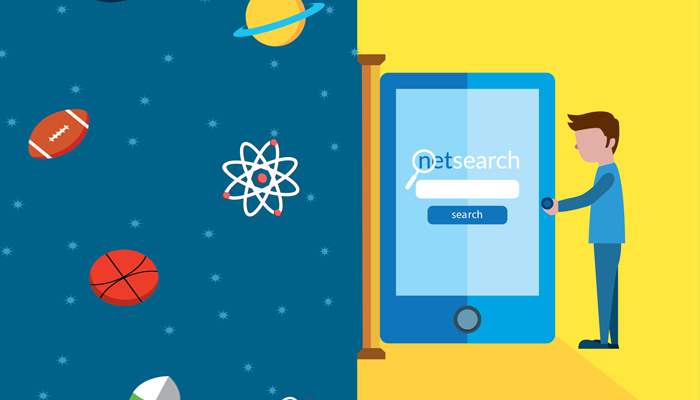
同樣,您的域名是您網站在 Internet 上的永久地址。 但是,它也是您品牌的重要組成部分,因為您通常希望您的域名與您的公司名稱相同。 例如,“Facebook”是“facebook.com”,“Design Bombs”是“designbombs.com”。
尋找完美的域名是創建網站最困難的部分,因為簡單地說,大多數好的域名早已不復存在。 一次只有一個人可以擁有一個域名,因此您必須找到一個尚未被佔用的域。
在選擇域名時,如果可能的話,最好選擇一個帶有.com 擴展名的域名。 當大多數人想到網站時,他們會想到“.com”,因此使用.com網站可以讓他們更容易記住您的網站。 它也是最流行的域名後綴,這意味著找到.com域名並不容易。 但是,如果您有足夠的創造力,那麼找到一個好域名也不會太難。
例如,如果您找不到.com域名作為您的公司名稱,您可以嘗試添加一個額外的單詞。 就像 Pocket 背後的團隊如何處理他們的域名一樣。 在建立他們的網站時, Pocket.com域已經被佔用,所以這些人使用了getPocket.com域。
您還可以使用域名生成器工具為您的網站提供一個唯一的名稱。 這些工具將檢查您的域名是否可用,並根據您輸入的關鍵字為您提供建議。 這裡有一些不錯的選擇:
- 名稱QL
- 精益域搜索
- Shopify 企業名稱生成器
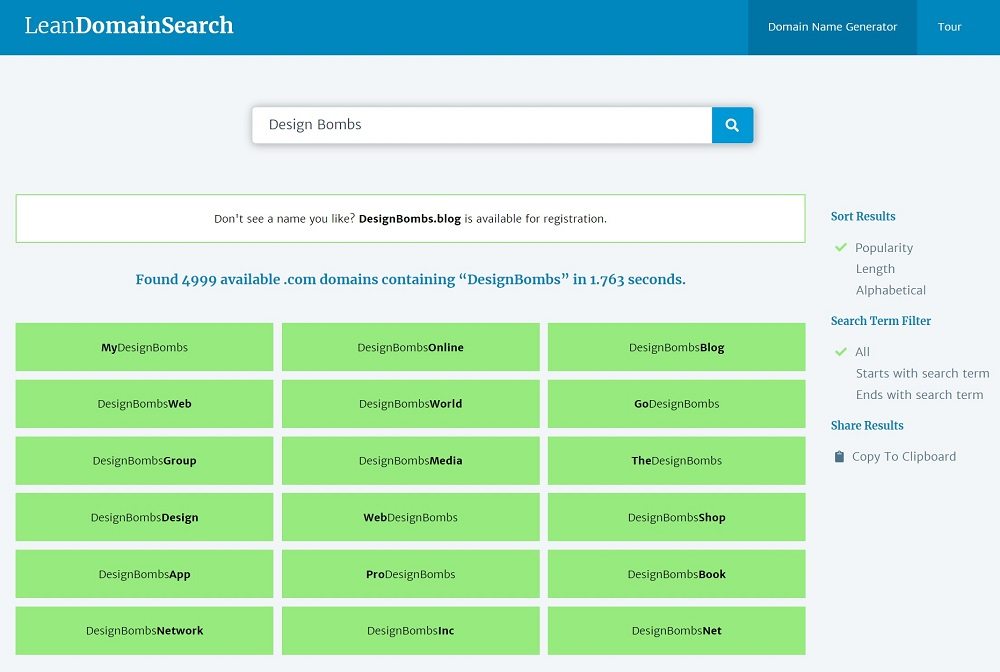
您還可以使用即時域搜索來快速檢查域名是否仍可供註冊。
如果您別無選擇,您可以選擇不同的域擴展名,例如 .Net、.Biz 或 .Blog。 您可以選擇數百個頂級域 (TLD)。 這些類型的擴展也越來越受公眾歡迎。
不要擔心購買您的域名 - 我們將在下一步中介紹如何為您的網站購買託管服務。 對於此步驟,您需要做的就是提出要使用的域名並確保它可以註冊。
#3 購買您的虛擬主機和域名

為了創建您的網站,您需要一個地方來託管您的網站。 這是網絡託管服務提供商提供幫助的地方。 這些服務提供商將在其強大的服務器上為您提供空間來託管您的網站,並讓來自世界各地的人們訪問您的網站。
雖然有不同類型的託管和大量的託管服務提供商,但您在剛開始的時候不需要考慮太多。 為了製作您的第一個網站,我們推荐一種稱為“共享主機”的主機。 共享主機非常適合初學者,因為它超級實惠(每月不到 10 美元),並且通常有一個適合初學者的儀表板。
一旦您的網站取得巨大成功並且每月有數十萬訪問者,您可能需要升級您的主機。 然而,這是一個很好的問題,因為這意味著你成功了! 這也很容易做到,儘管這是另一篇文章的主題。
目前,您只需要知道共享主機以可承受的價格提供您所需的一切。 當談到共享主機時,我們推荐一項名為 Bluehost 的服務。
為什麼我們推薦 Bluehost
我們在本教程中使用 Bluehost 主要是因為 Bluehost 讓初學者能夠輕鬆地啟動和運行一個工作網站。
Bluehost 在簡化 WordPress 安裝過程方面做得很好,因此它幾乎就像使用 Squarespace 或 Wix 等工具創建網站一樣簡單。 但與此同時,您仍然可以保持自託管 WordPress 的靈活性。
因此,在某種程度上,Bluehost 可以幫助您獲得兩全其美的優勢——網站構建器的簡單性和 WordPress 的靈活性。
除此之外,Bluehost 內置了許多工具來讓您的生活更輕鬆,例如:
- 緩存 - 這使您的網站加載速度更快。
- 自動備份(最便宜的計劃除外)——這可以保證您的數據安全。
- 登台站點——這些站點為您提供了一個安全的場所,可以在您讓用戶看到您的更改之前測試對您的站點所做的更改。
基本上,Bluehost 可以輕鬆創建和維護您的網站,這對於初學者來說非常棒。
哦,作為額外的獎勵,Bluehost 還為您提供第一年的免費域名! 所以你也會節省一些錢。
在這裡註冊 Bluehost!
以下是如何開始……
如何購買您的虛擬主機並獲得您的免費域名
第 1 步:訪問Bluehost網站以選擇一個包。
如果您有預算,則可以使用基本計劃。 但是,如果可能,我們建議您至少選擇Plus計劃,因為它可以為您提供更多存儲空間並允許您創建無限的網站(如果您想創建另一個網站,這可能在以後很有用)。 Choice Plus也很棒,因為它為您提供免費的自動備份,而且價格稍貴一些。
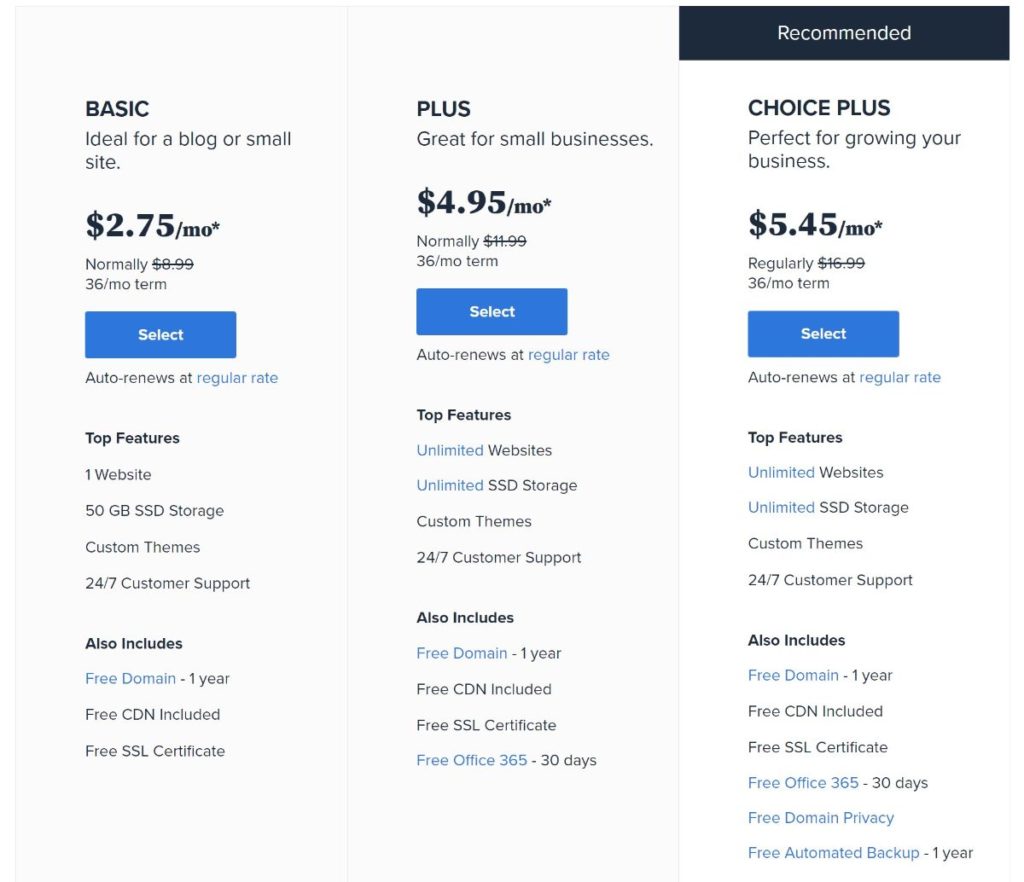
第 2 步:在下一頁上,在“創建新域”框中輸入您在上一步中選擇的域。 同樣,Bluehost 為您提供第一年的免費域名,因此您無需支付任何費用:
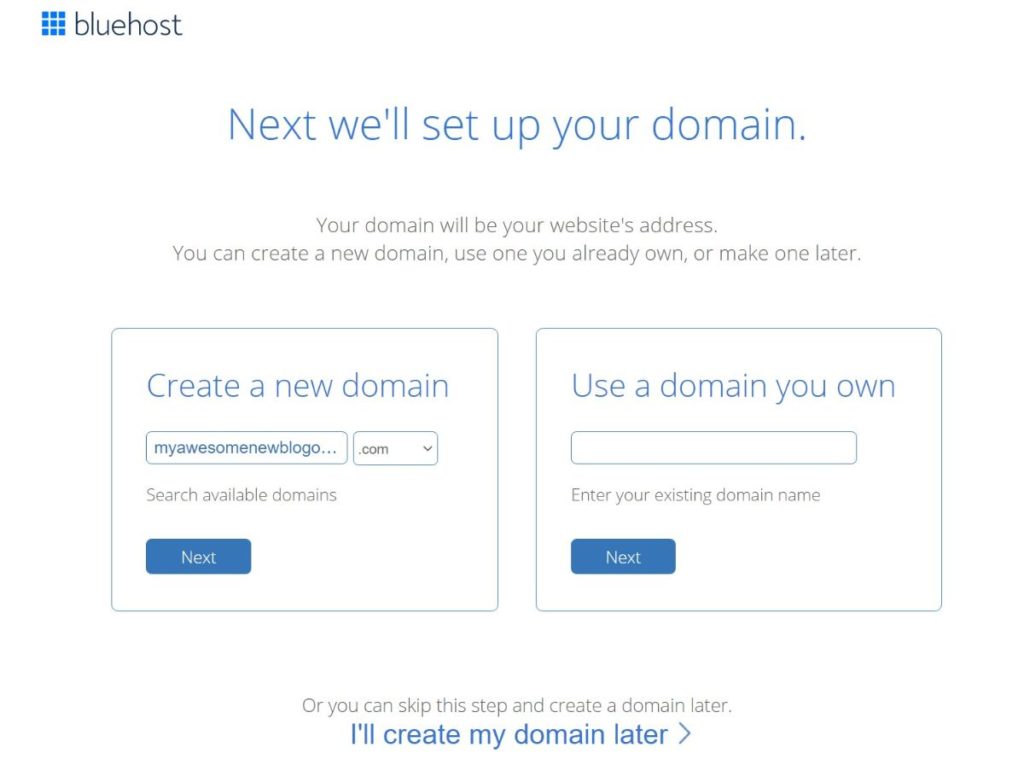
第 3 步:輸入您的詳細信息和賬單信息以創建一個新的 Bluehost 帳戶。
您還需要選擇託管的長度。 您可以選擇一年、兩年或三年。 如果您提前三年支付,您將獲得最優惠的價格,但您可以選擇最適合您的需求/預算的期限:
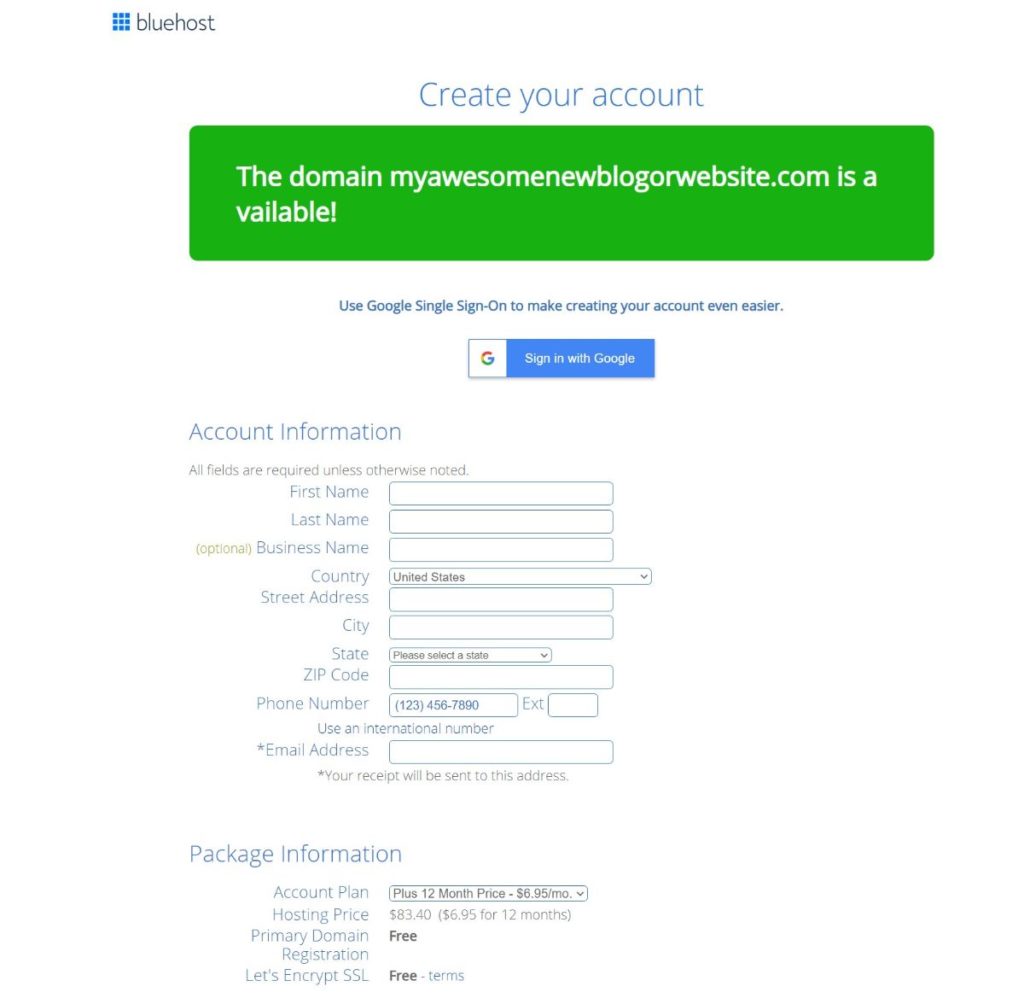
Bluehost 將嘗試向您追加一些Package Extras ,但您可以安全地禁用所有這些,因為您現在不需要它們中的任何一個。
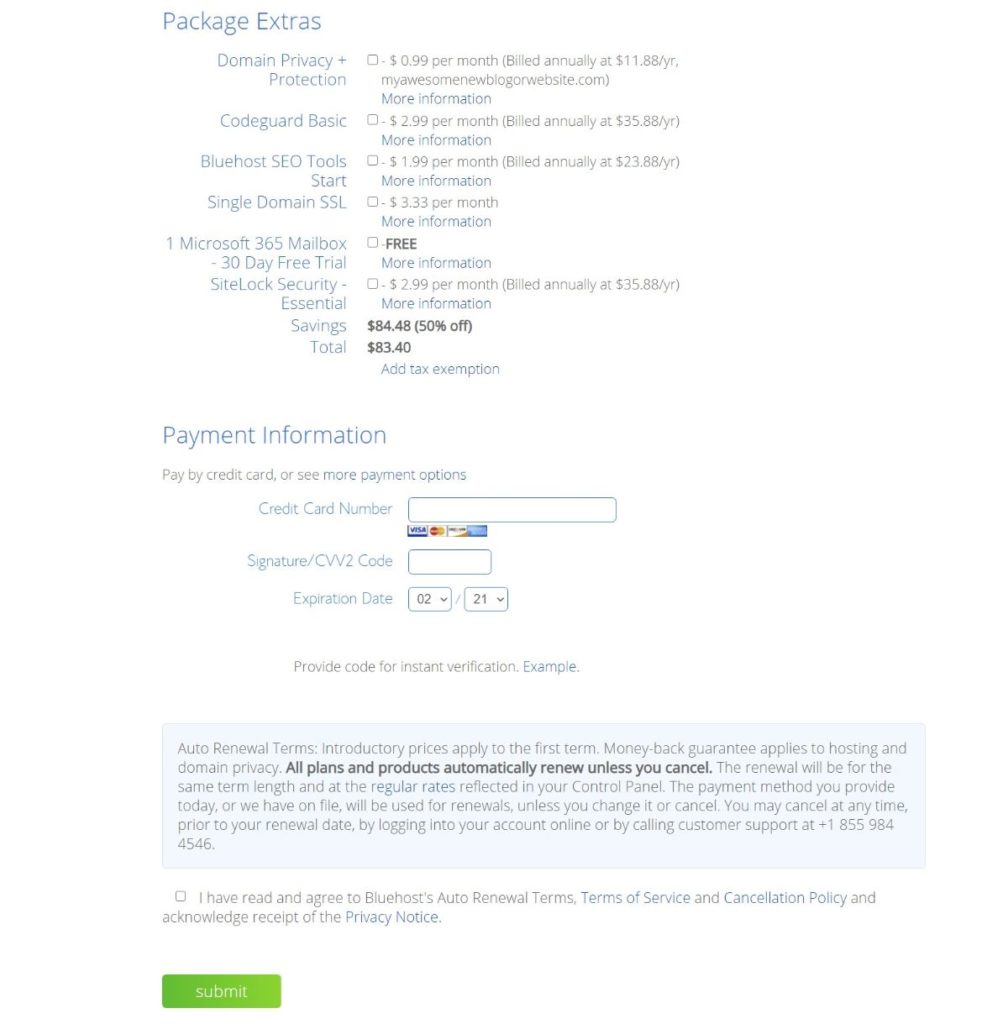
第 4 步:準備就緒後,同意條款和條件,然後單擊提交以確認訂單。
#4 安裝 WordPress
好消息! 完成此步驟後,您將正式擁有一個工作網站。
創建 Bluehost 帳戶後,Bluehost 會提供一個用戶友好的設置嚮導來幫助您安裝 WordPress 並創建您的網站。 這是使用 Bluehost 與其他一些託管選項相比的另一個好處。
當您登錄 Bluehost(使用您在上一步中輸入的憑據)時,Bluehost 應自動向您顯示創建網站的提示。
如果您沒有立即看到此提示,您可以隨時通過轉到 Bluehost 儀表板中的My Sites選項卡並單擊按鈕添加站點來訪問它:
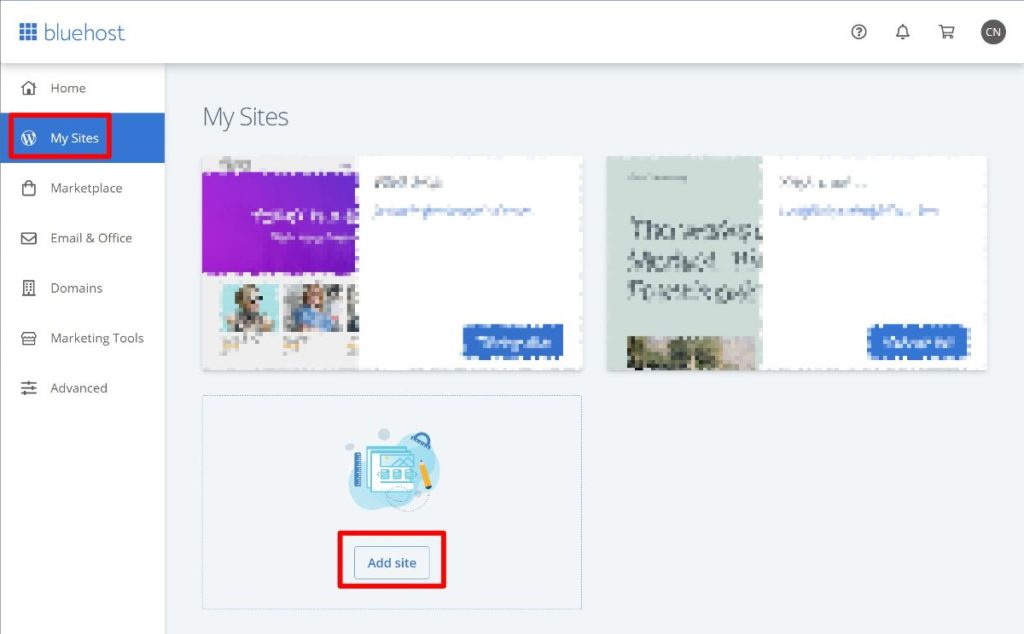
第 1 步:首先,輸入您網站的標題和副標題。 基本上,您網站的“名稱”和“口號”。 不要太擔心,因為您以後可以隨時更改這些。
我們還建議擴展高級設置。 這將讓您選擇用於登錄實際 WordPress 網站的電子郵件、用戶名和密碼。
然後,單擊下一步。
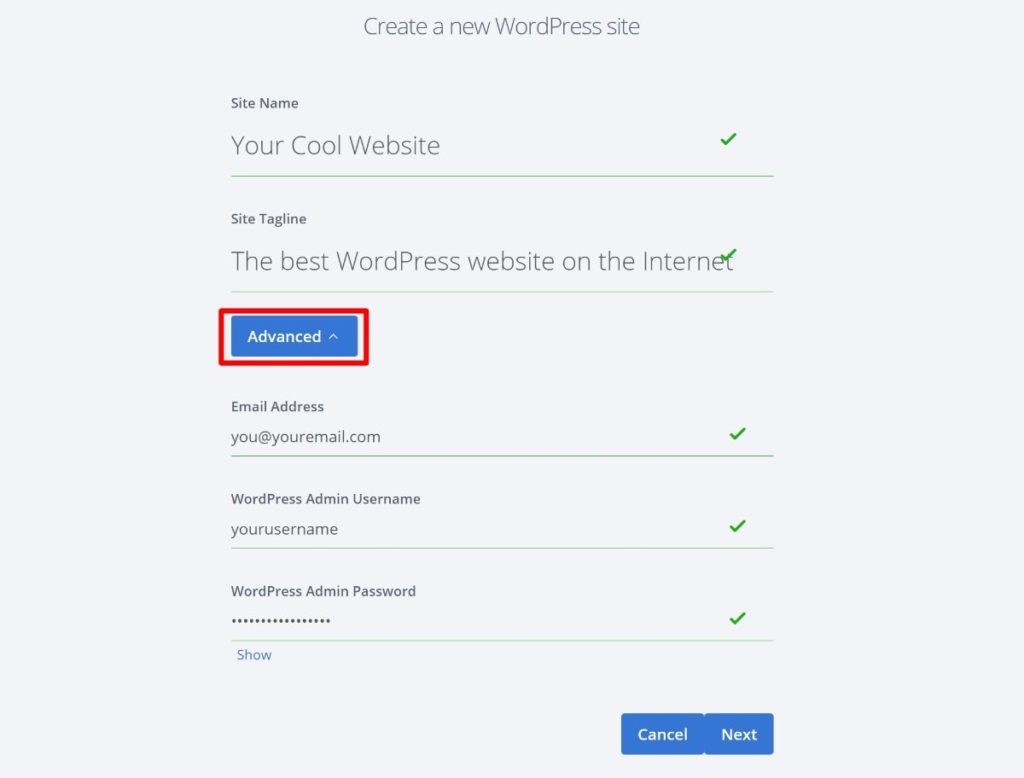
第 2 步:選擇您要使用的域 - 您應該會看到您在設置 Bluehost 帳戶時選擇的免費域。 由於這是您的第一個網站,您可以將其保留為默認值。
Bluehost 還會建議安裝一些插件。 我們建議暫時取消選中所有這些 - 如果您決定要使用它們,您可以稍後安裝這些插件。 然後,單擊下一步:
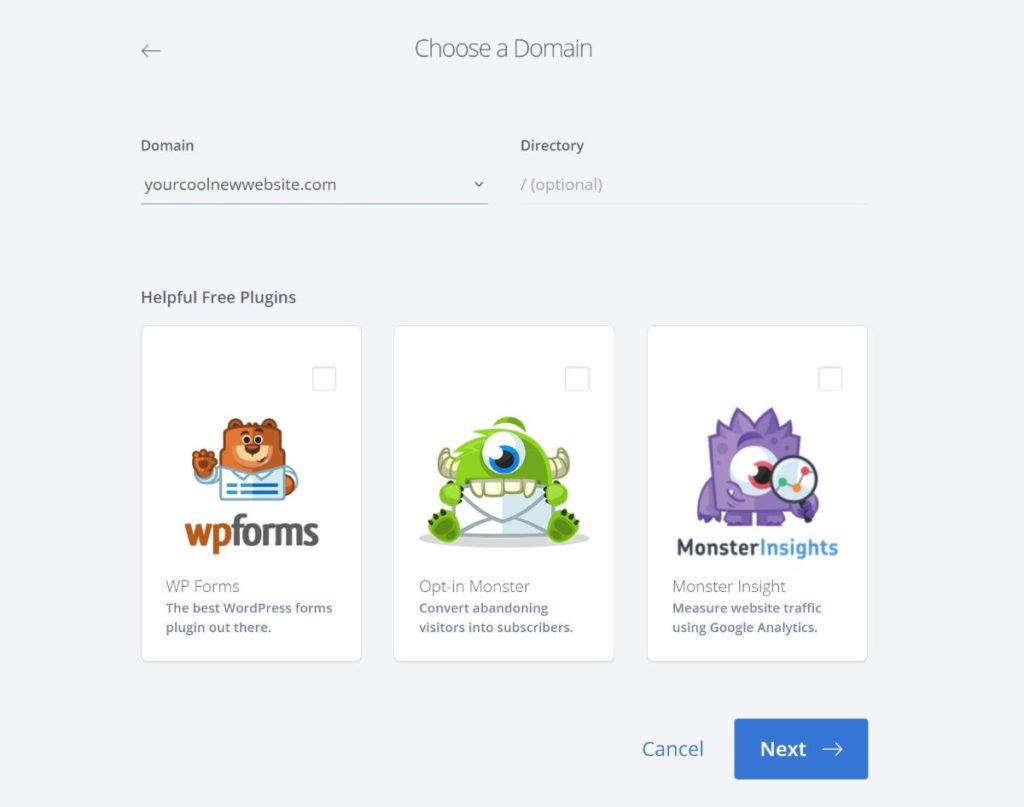
第 3 步:等待 Bluehost 安裝 WordPress。 它應該只需要大約 30 秒。
第 4 步:登錄 WordPress。 Bluehost 完成 WordPress 網站設置後,您應該會看到登錄 WordPress 的提示。 或者,您可以隨時訪問yoursite.com/wp-admin來訪問您的 WordPress 儀表板。 確保將yoursite.com替換為您的實際域名。 您將使用剛才在 WordPress 安裝程序中輸入的憑據登錄 WordPress。
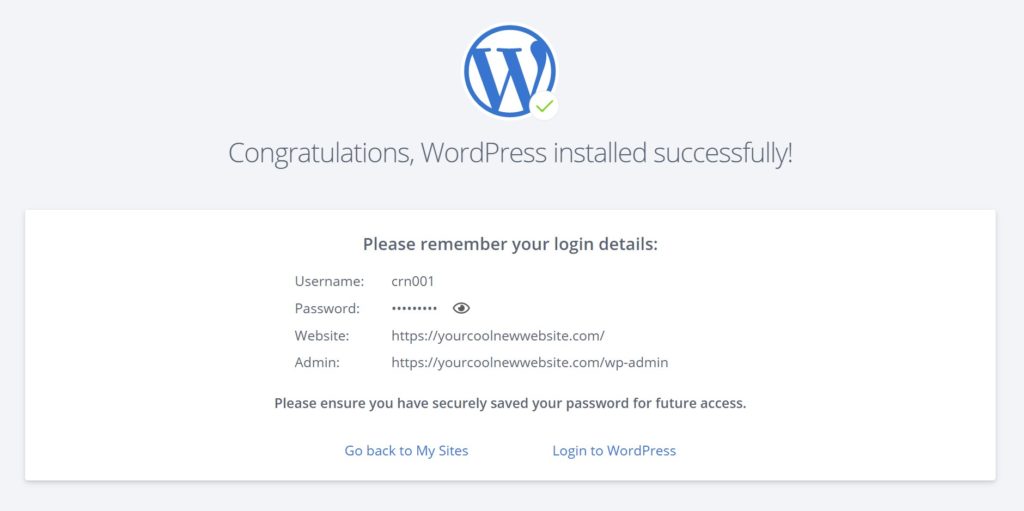
登錄後,您應該會看到 WordPress 儀表板。 它看起來像這樣:

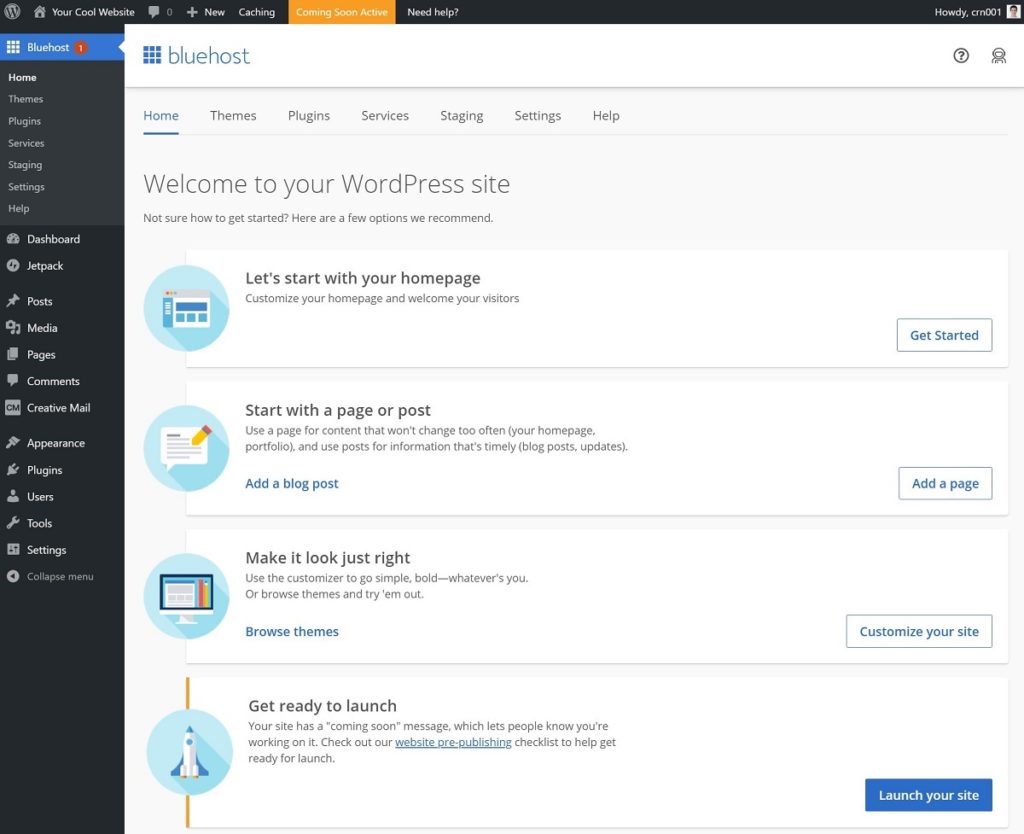
對於本教程的其餘部分,您將在 WordPress 儀表板中工作以完成您的網站設置。
注意 – 目前,Bluehost 將為您的網站創建一個即將推出的頁面,以便匿名訪問者無法看到您的網站。 如果您想刪除此即將推出的頁面,請單擊上面屏幕截圖中的啟動您的網站按鈕。
#5 設置您的 WordPress 主題
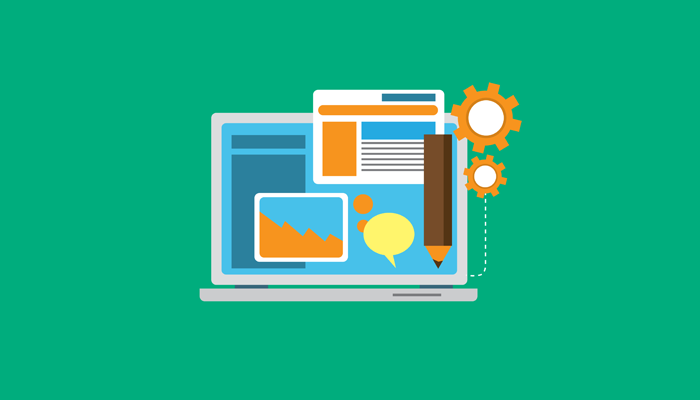
此時您有一個工作網站。 但是,如果您看它,您可能會認為它非常醜陋。 那是因為您的 WordPress 網站當前使用的是默認的 WordPress 主題。 但是,不用擔心,您可以輕鬆地將這個主題更改為更好看的主題。
簡而言之,您的 WordPress 主題控制著您網站的外觀。 你可以把它想像成你網站的服裝——你可以隨時改變你的主題而不會丟失你的底層內容。 也就是說,內容仍然會有一個新的主題——只是看起來不同。
您通常可以找到與您網站的“利基”相匹配的主題。 例如,如果您正在為您的攝影業務創建一個投資組合網站,您可以為攝影師找到很多主題。 或者,如果您正在為您的健身房創建一個網站,您可以找到專門的健身主題。 你明白了……
在哪裡可以找到最好的 WordPress 主題
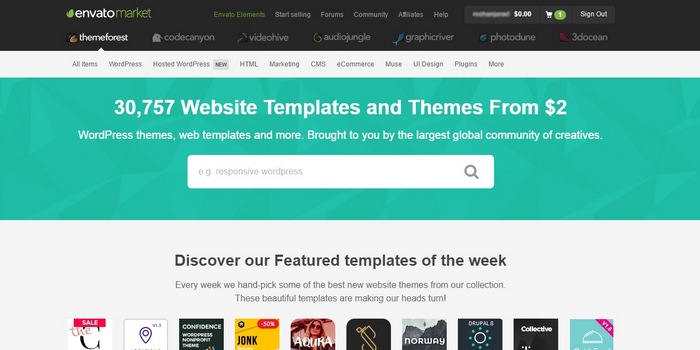
您可以為您的網站找到免費和高級主題。 如果完全符合您的預算,使用免費主題完全沒問題,但高級主題通常具有更靈活的選擇和更專業的設計(儘管您當然可以找到一些漂亮的免費主題)。
以下是查找免費或高級主題的最佳地點:
- WordPress.org 主題目錄——這是免費主題的官方目錄。 它包含超過 3,800 個免費主題供您選擇。
- ThemeForest – 這是最大的優質主題市場。 雖然價格因主題而異,但您通常應該為 ThemeForest 的主題支付 60 美元左右。
- 我們的主題綜述——我們發布的綜述展示了某些用途的最佳主題。 例如,最好的商業 WordPress 主題或最好的健身主題。
- MeridianThemes – 這是我們自己的小型精品主題店,我們出售博客和雜誌風格的主題。
- 谷歌——您可以通過搜索谷歌找到其他選項——請注意確保您只使用來自信譽良好的來源/開發人員的主題。
如何安裝您的 WordPress 主題
如果您在 WordPress.org 上找到了免費主題,請按以下步驟安裝:
- 轉到 WordPress 儀表板中的外觀>主題。
- 單擊WordPress.org 主題。
- 按名稱搜索您的主題。
- 單擊安裝。
- 主題安裝後,單擊激活按鈕使其生效。
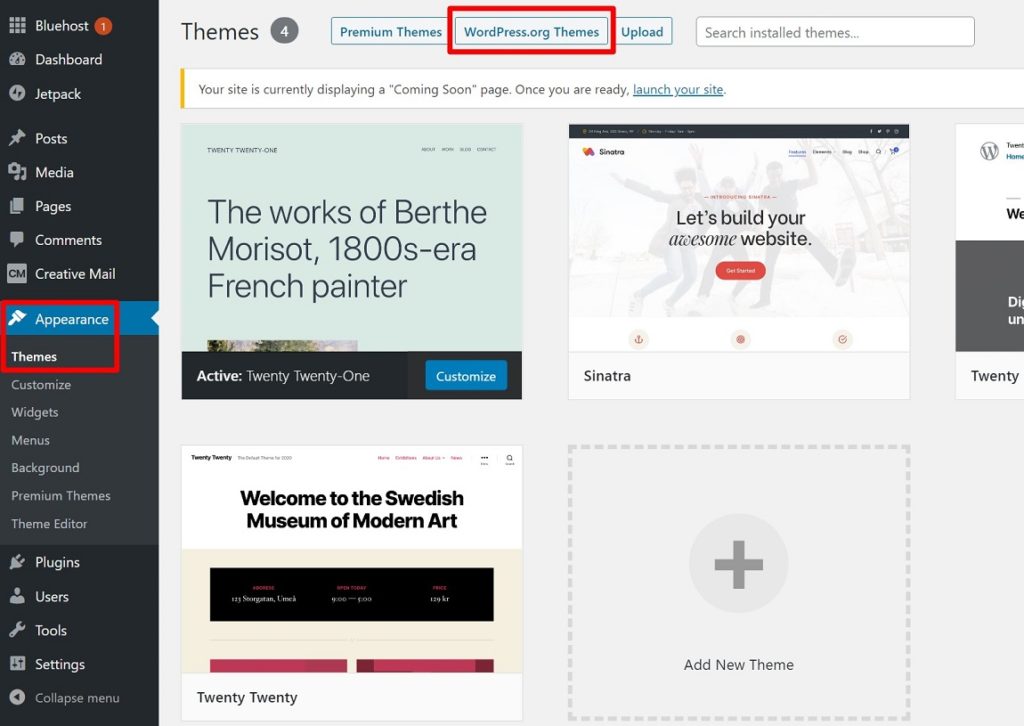
另一方面,如果您從 ThemeForest 或其他地方購買了高級主題,則需要手動安裝它。 這仍然很容易:
- 轉到 WordPress 儀表板中的外觀>主題。
- 單擊添加新的。
- 點擊“主題”旁邊的上傳按鈕。
- 選擇包含您的主題的 ZIP 文件(您應該在購買主題後獲得下載此文件的鏈接)。
- 單擊立即安裝。
- 主題安裝後,單擊激活按鈕使其生效。
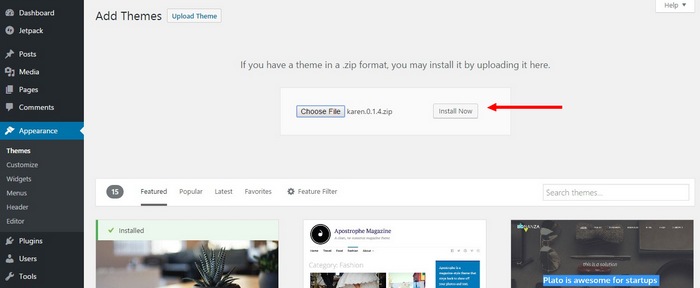
如何自定義您的 WordPress 主題
不同的主題有不同的定制設計方式。 但是,大多數現代 WordPress 主題都使用稱為 WordPress Customizer 的東西。 在定制器中,您將獲得定制選項列表以及網站的實時預覽。 當您更改選項時,您將立即看到實時預覽更新。 這使得實時定制您的主題變得非常容易 - 無需技術知識。
以下是如何使用它……
第 1 步:轉到外觀並從您的 WordPress 儀表板中選擇自定義。
第 2 步:使用側邊欄中的設置更改顏色、添加背景圖像、更改佈局以及個性化您喜歡的主題。
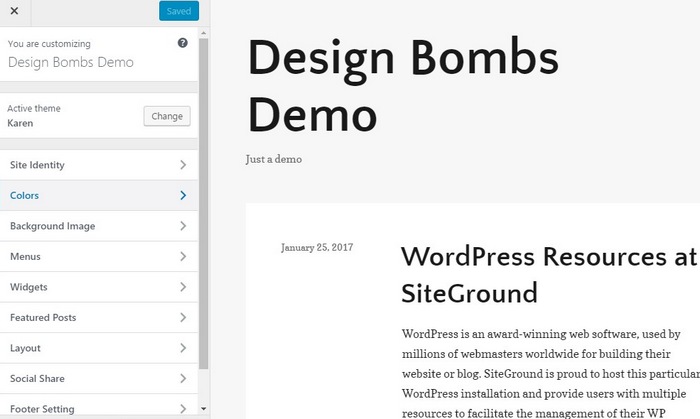
如何設置主題的導航菜單
大多數網站(和 WordPress 主題)在網站頂部都包含一個導航菜單。 這是您可以幫助訪問者找到您最重要的內容的方法,例如您的“聯繫”頁面或指向您博客的鏈接。
這是創建它的方法...
第 1 步:轉到 WordPress 儀表板中的外觀>菜單並創建一個新菜單。
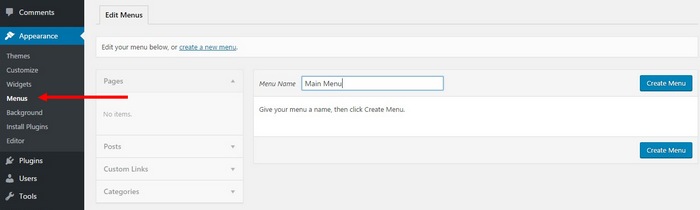
第 2 步:使用側邊欄將您的Pages 、 Categories和Links添加到您的菜單。 如果您還沒有任何內容,您可能希望稍後再返回。 我們將在下一節討論如何添加內容。
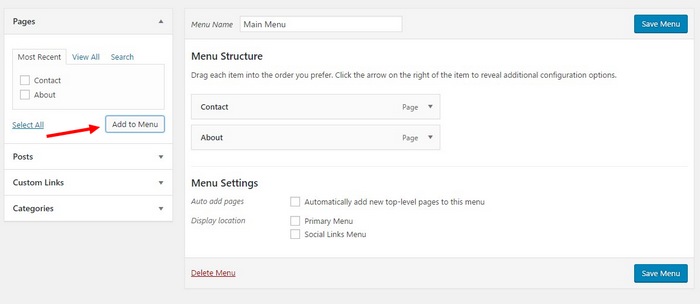
第 3 步:使用“顯示位置”設置選擇您希望菜單在主題上顯示的位置。 雖然確切的位置名稱因主題而異,但通常您需要查找“主菜單”、“主菜單”、“頂部導航”等內容。
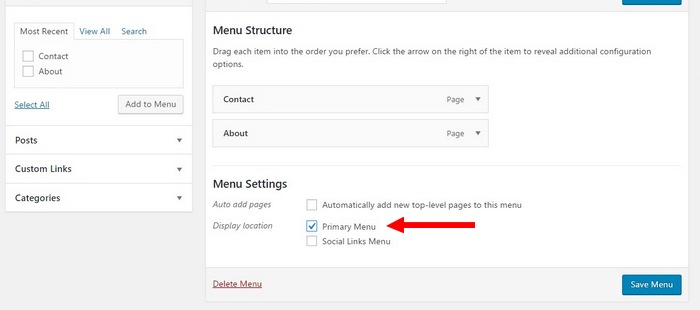
第 4 步:確保保存更改。 您現在應該會看到您的新菜單出現在您的網站上。
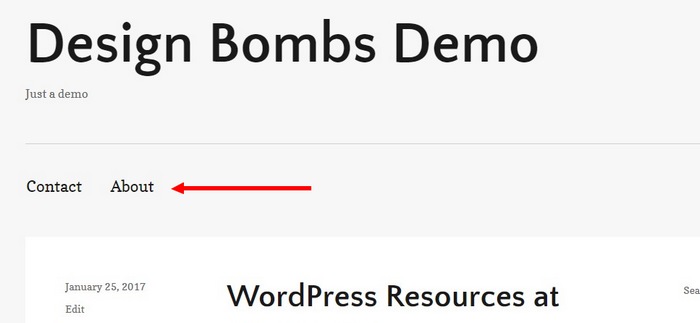
如何自定義您的網站側邊欄
您網站的側邊欄是允許您向訪問者顯示重要內容的關鍵區域之一,例如廣告、社交分享按鈕、電子郵件選擇加入表格等。
並非所有主題都包含側邊欄區域。 但是,如果您的主題是這樣,您可以通過轉到Appearance > Widgets來配置它。 從那裡您可以將新的小部件添加到側邊欄,甚至刪除不必要的小部件。
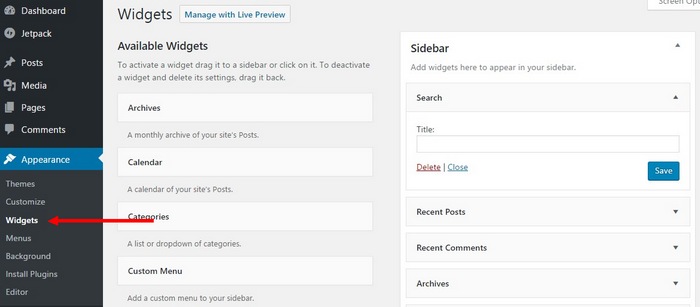
#6 添加您網站的內容

現在,您已準備好開始向您的網站添加內容。
默認情況下,WordPress 包含兩種類型的內容:
- 帖子——這些是博客帖子。 每篇文章都有一個特定的發布日期,您的博客頁面將自動列出您所有最新的博客文章。
- 頁面——這些是靜態頁面。 例如,“聯繫我們”頁面或您的“關於”頁面。
要創建新內容,請分別轉到Posts > Add New或Pages > Add New 。 無論您要創建哪種類型的內容,都會啟動 WordPress 塊編輯器。
塊編輯器允許您添加基本文本以及高級內容元素和佈局。
要添加文本,您只需單擊並開始輸入,就像在 Microsoft Word 中一樣。 如果要為另一種類型的內容添加“塊”,可以單擊其中一個加號圖標打開塊插入器:
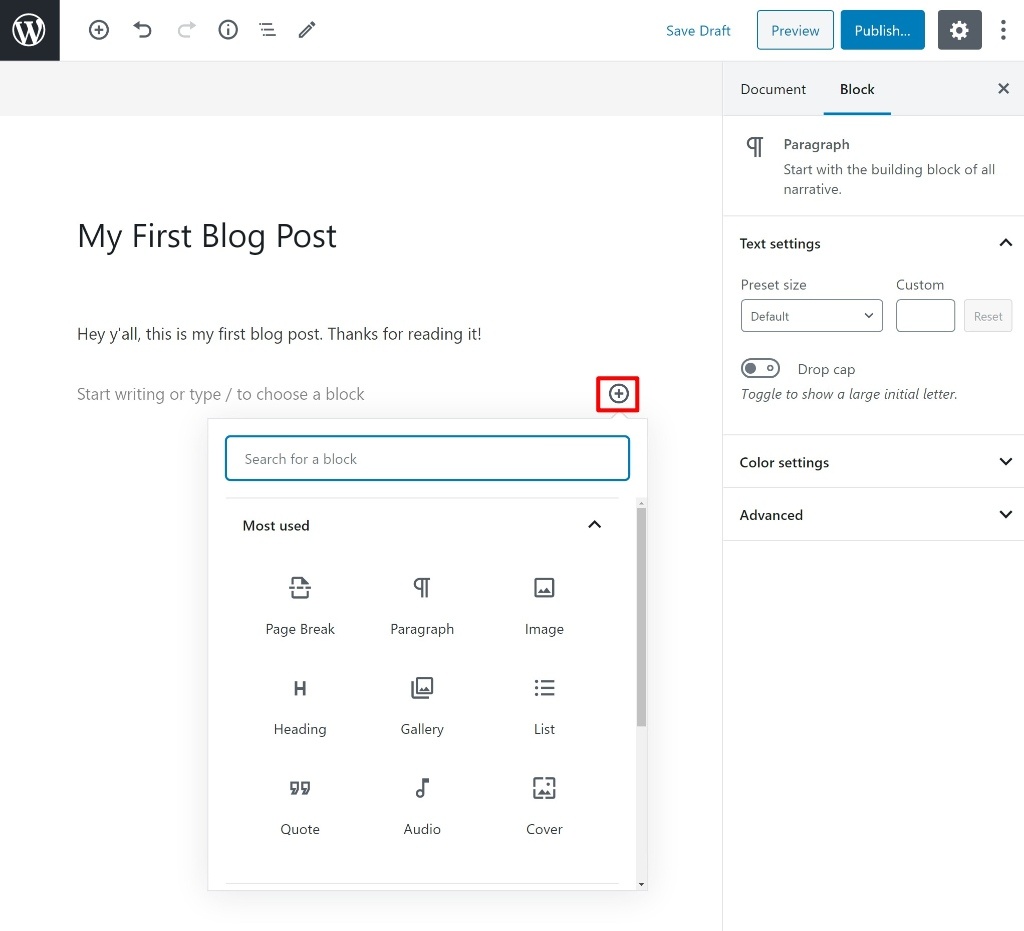
同樣,您將對所有不同類型的內容使用塊,例如:
- 圖像,單個圖像或畫廊
- 視頻
- 標題
- 鈕扣
- 推文嵌入
- 地圖嵌入(例如將 Google 地圖嵌入您的業務位置)
- 等等。
您還可以使用塊來進行基本的佈局更改。 例如,如果要創建多列佈局,可以使用 Columns 塊。
我們建議您探索提供的所有不同塊,因為您可能會發現一個有用的選項。 使用 WordPress 插件,您還可以添加可在內容中使用的新塊。 我們將在下一節更多地討論插件。
除了內容編輯器之外,您還可以在邊欄中獲得一些其他選項。 例如,如果您正在創建博客文章,則可以使用類別和標籤來組織博客文章。
對帖子或頁面感到滿意後,您可以單擊“發布”按鈕使其生效:
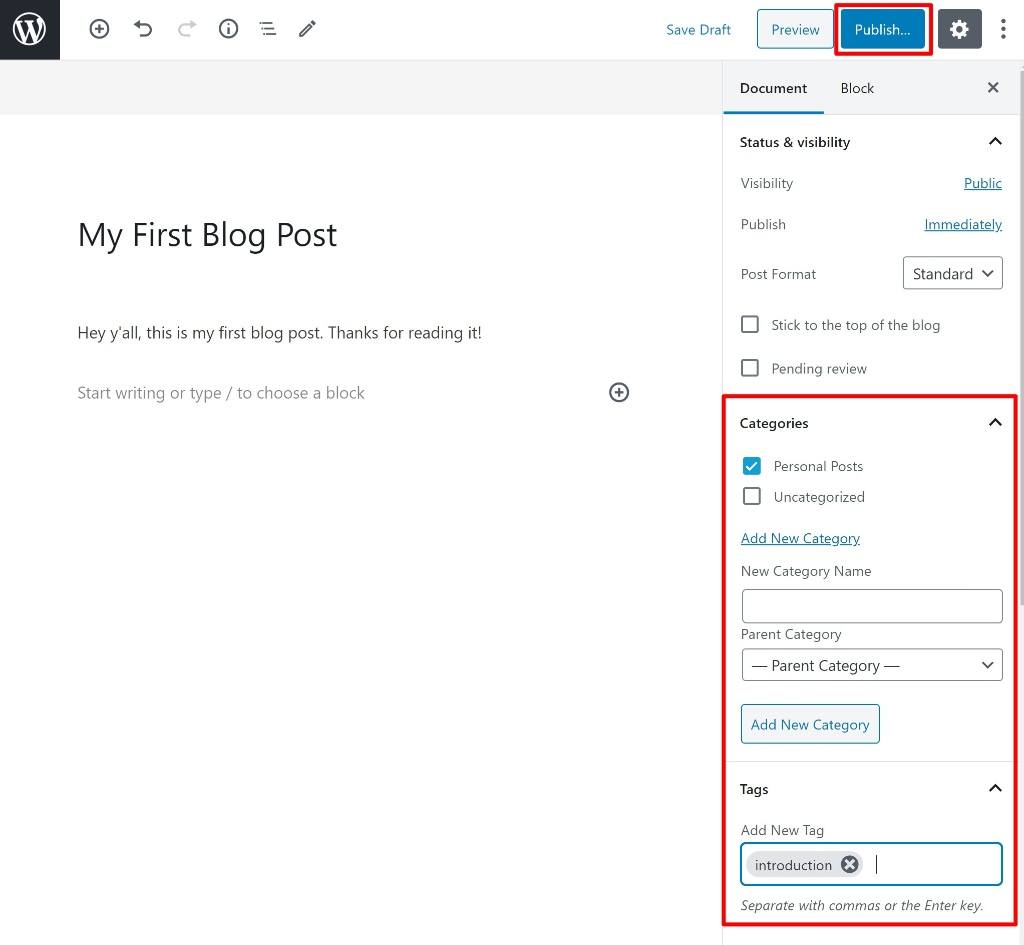
#7 安裝插件以根據需要添加功能
雖然您的 WordPress 主題控制著您網站的外觀,但插件可幫助您向網站添加新功能。 例如,如果您想向您的站點添加聯繫表單,您將使用插件。 或者,如果您想添加工具以在 Google 和其他搜索引擎中對您的網站進行排名,您將使用插件。
插件可以做出大大小小的改變。 例如,雖然聯繫表單是一個相當小的附加功能,但您還可以找到將 WordPress 轉變為功能齊全的電子商務商店、論壇、社交網絡等的插件。
對於您的網站,您可以將插件大致分為兩類:
- 必備插件——這些是所有 WordPress 網站都需要的插件。 將它們視為 WordPress 的基本擴展——無論您的網站是什麼,這些插件都是有用的補充。
- 特定於站點的插件- 這些是您將用於添加特定於您的站點的功能的插件。 例如,如果你想添加一個定價表來顯示你的服務,你可能會尋找一個定價表插件。
有用的必備插件
以下是我們認為幾乎可以使所有 WordPress 網站受益的插件:
- 搜索引擎優化 (SEO) – 為了幫助您針對 Google 優化您的網站,您應該使用 SEO 插件。 這裡有兩個不錯的免費選項是 Rank Math 或 Yoast SEO。
- 聯繫表——幾乎每個網站都需要一個聯繫表。 要輕鬆免費添加聯繫表格,您可以使用 Simple Basic Contact Form 插件。
- 速度優化——為了確保您的網站快速加載,您需要使用性能插件。 為了獲得最佳選擇,您可以購買 WP Rocket 插件。 或者,對於免費選項,請考慮 WP-Optimize。
- 選擇表單——大多數網站都可以從建立電子郵件列表中受益。 Optin Forms 是一個免費插件,可以幫助您吸引電子郵件訂閱者。
- 反垃圾郵件——因為 WordPress 如此受歡迎,它是垃圾郵件發送者的熱門目標。 要阻止大多數評論垃圾郵件,您可以使用免費的 Akismet 插件。
除了上面的插件之外,您可能還需要考慮其他兩個插件。
首先,如果您覺得受 WordPress 塊編輯器的限制,您可能更喜歡使用 WordPress 頁面構建器插件來創建部分/全部內容。 頁面構建器為您提供可視化的拖放式編輯器來創建自定義設計。 這有點像類固醇上的塊編輯器。
Elementor 是這裡最受歡迎的選擇——免費版本是一個很好的起點。 您還可以考慮升級到 Elementor Pro 以獲得更多功能,例如設計自己的主題或創建彈出窗口的能力。 您可以在我們的 Elementor Pro 評論中了解更多信息。
您可能還需要一個社交媒體共享插件。 這些插件添加了分享按鈕,以鼓勵您的訪問者在社交媒體上分享您的內容,這可以提高您在社交媒體上的知名度。 Kiwi Social Share 是一個很好的免費選項,易於使用。
在哪裡可以找到其他 WordPress 插件
如果您想為您的網站添加其他功能,這裡有一些可以找到免費或高級 WordPress 插件的好地方:
- WordPress.org 插件目錄——這是免費插件的官方目錄。 它包含超過 57,000 個免費插件供您選擇。
- CodeCanyon – 這是最大的高級插件市場。 它與 ThemeForest 來自同一家公司。
- 我們的插件綜述——我們還發布了展示某些用途的最佳插件的綜述。 例如,最好的表單插件或最好的登錄頁面插件。
- 谷歌- 與主題一樣,您可以通過搜索谷歌找到其他選項 - 請注意確保您只使用來自信譽良好的來源/開發人員的插件。
如何安裝 WordPress 插件
安裝插件很像安裝主題。 就是這樣:
第 1 步:轉到Plugins並選擇Add New 。
第 2 步:搜索您要安裝的插件,然後單擊Install 。
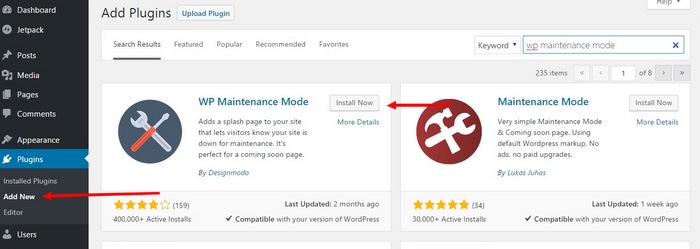
第 3 步:單擊激活以激活插件。
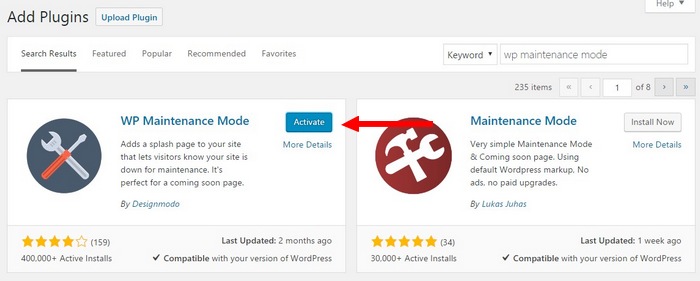
第4步:就是這樣!
上述方法適用於 WordPress.org 的免費插件。 如果您購買了高級插件,則可以單擊“上傳插件”按鈕上傳您從插件開發人員處獲得的 ZIP 文件。
這就是如何使用 WordPress 製作網站!
恭喜! 您現在是 WordPress 網站的驕傲所有者。 當您準備好將其公開時,請單擊 WordPress 儀表板中的啟動您的網站按鈕以刪除即將推出的頁面並與全世界分享您的網站。
你可以花幾分鐘放鬆一下,拍拍自己的背。 但是,如果您想讓您的網站取得成功,您的工作並不止於此。 現在,您需要找到一種方法讓人們訪問您的網站,甚至可能賺到一點錢(如果這是您想要的)。
為了幫助第一部分,我們建議學習網站營銷策略,例如:
- 搜索引擎優化(SEO)
- 社交媒體市場營銷
- 來賓發帖
- 付費廣告服務,例如 Google Ads 或 Facebook Ads
為了幫助您完成第二部分,您可以查看我們收集的 25 種在線賺錢方式。
仍然對如何製作網站有任何疑問? 在評論中詢問我們!
如果您已經按照我們的教程進行操作,請分享您新建的網站,以便每個人都可以查看。
